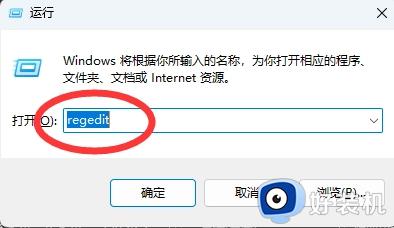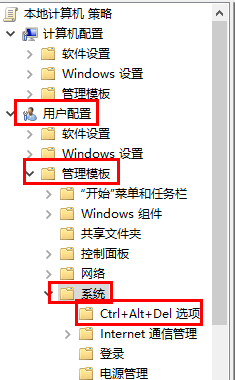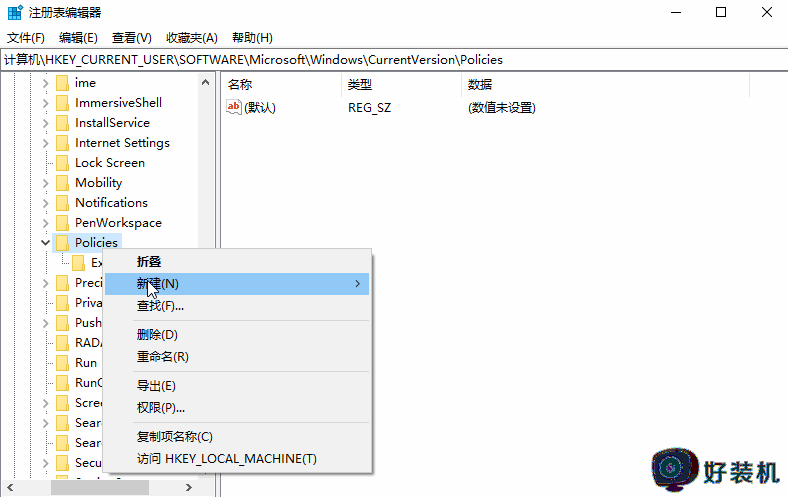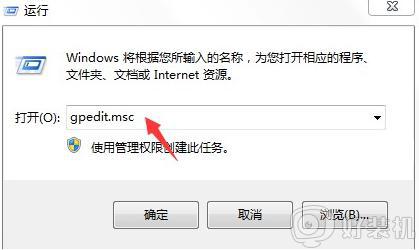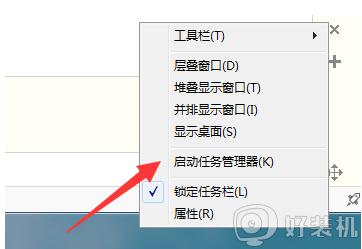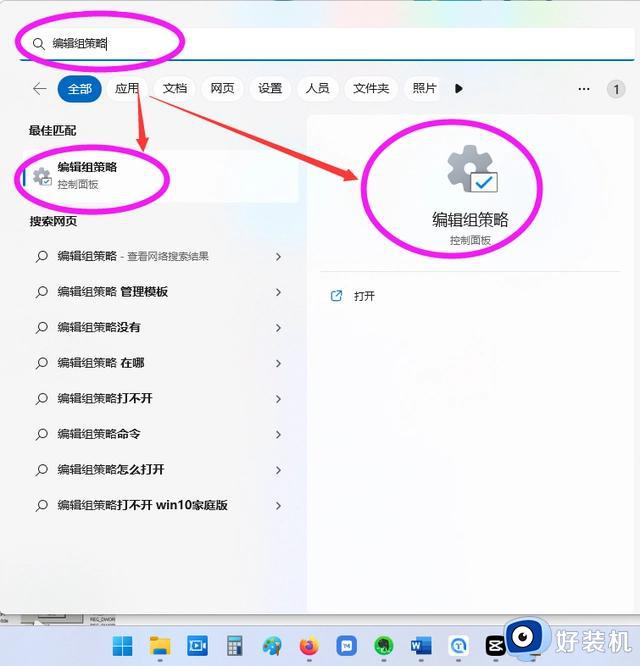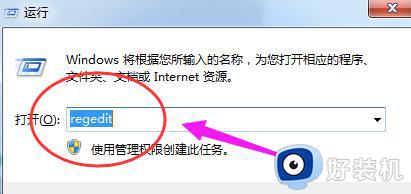任务管理器已被管理员禁用怎么回事 任务管理器已被系统管理员停用如何处理
时间:2024-03-09 16:33:14作者:huige
如果要对电脑进程进行查看或者管理的时候,很多人就会通过任务管理器来进行操作,可是最近有不少用户在使用任务管理器的时候,却遇到了任务管理器已被管理员禁用的情况,导致无法打开,遇到这样的问题该怎么办呢,不用担心,本文这就给大家介绍一下任务管理器已被系统管理员停用的解决方法。
方法如下:
1、在任务栏搜索”编辑组策略“,并在搜索结果中打开。
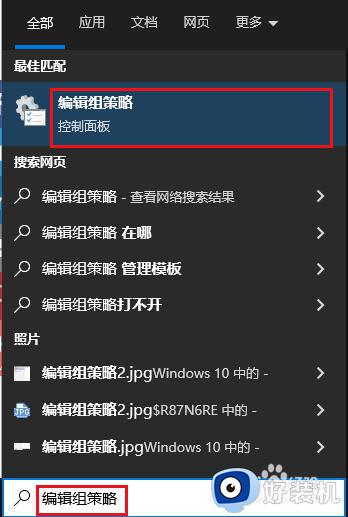
2、左侧窗口打开“用户配置/管理模板/系统/Ctrl+Alt+Del 选项”点击Ctrl+Alt+Del 选项。
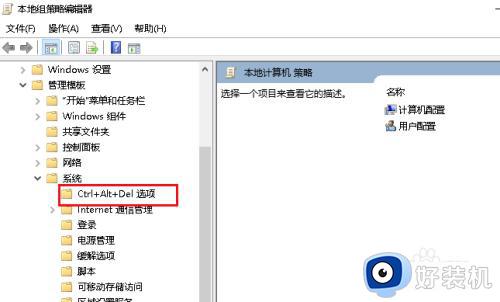
3、右侧窗口双击““删除任务管理器”。
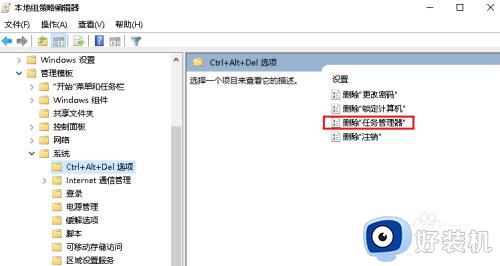
4、选择“已禁用”或“未配置”,然后点按确定。
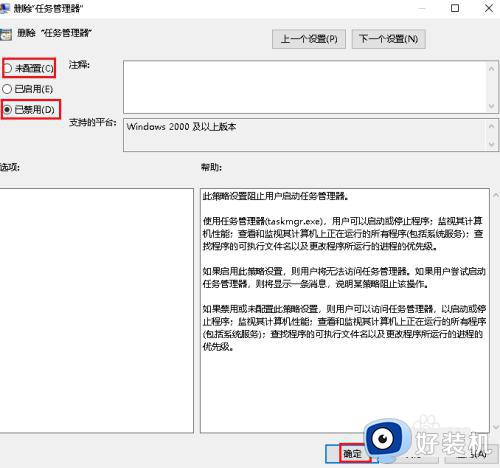
以上给大家介绍的就是任务管理器已被管理员禁用的详细解决方法,如果你有遇到了相同的情况,可以学习上述方法来进行解决吧。